Cómo crear tipos de publicaciones personalizadas en WordPress de forma sencilla
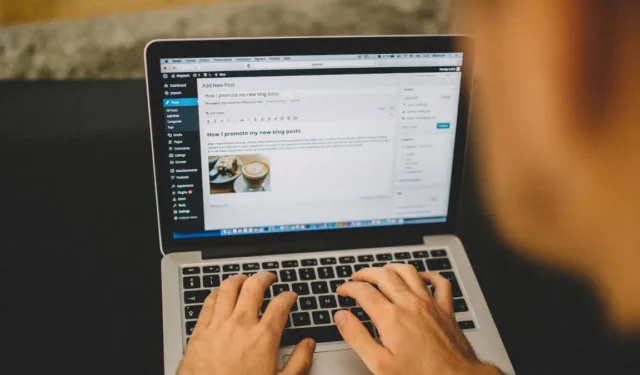
Los sitios de WordPress pueden requerir diferentes tipos de publicaciones. Algunos funcionarán sin problemas utilizando los tipos de publicaciones predeterminados, mientras que otros necesitan tipos de publicaciones personalizados para satisfacer mejor sus necesidades de contenido. Si su sitio web es este último, esta guía muestra cómo agregar un tipo de publicación personalizada de WordPress.
Cómo crear un tipo de publicación personalizada en WordPress
Puede generar fácilmente un fragmento de código para crear el tipo de publicación personalizada que necesita utilizando el Generador de tipos de publicación de GenerateWP . Pégalo usando un complemento de fragmento de código, como WPCode , un complemento específico del sitio, o directamente en la plantilla de tu tema.
- Vaya a la página GenerateWP Post Type Generator, luego haga clic en «General».
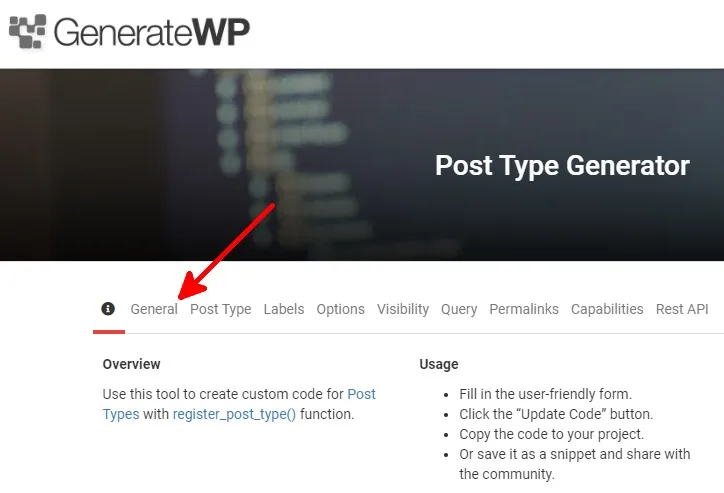
- Complete los siguientes campos en la pestaña “General”:
- Nombre de la función: el nombre de su tipo de publicación personalizada.
- Tema secundario: si desea que el fragmento de código admita temas secundarios.
- Dominio de texto: un identificador único para su tipo de publicación personalizada.

- Haga clic en «Actualizar código». Recuerde hacer esto después de realizar cambios en cada sección.
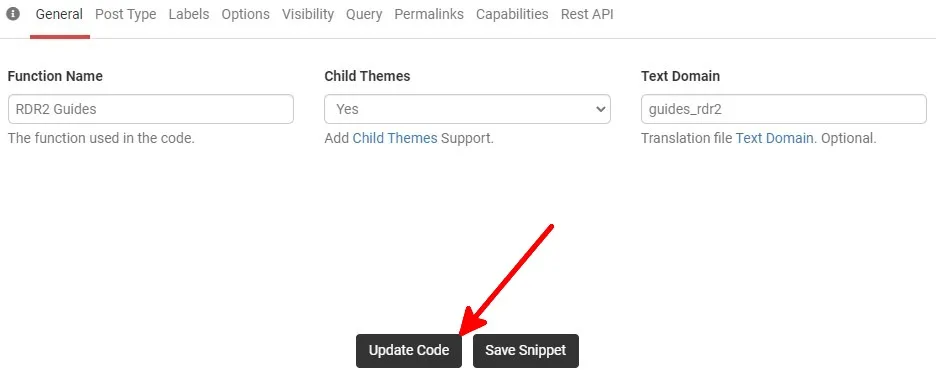
- Cada vez que haga clic en «Actualizar código», lo que ingrese en los campos se aplicará al fragmento de código generado.

- Vaya a la sección «Tipo de publicación» con los siguientes campos:
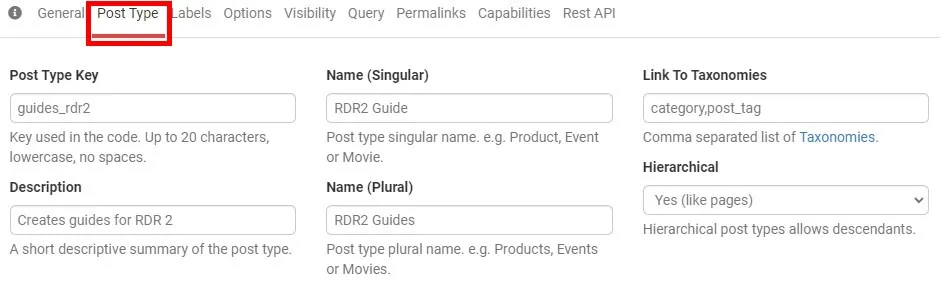
- Puede personalizar cómo aparecerán los elementos del menú dentro de este tipo de publicación personalizada en la interfaz de usuario de WordPress en la pestaña «Etiquetas».
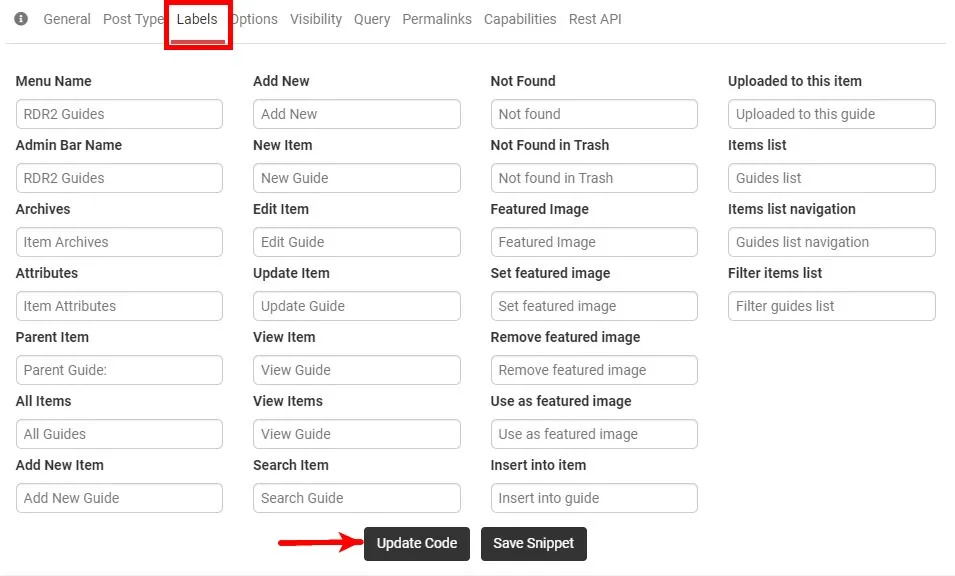
- Seleccione los elementos compatibles y administre la apariencia, exportación y archivo de los resultados de la búsqueda en la pestaña «Opciones». Seleccione «Actualizar código».
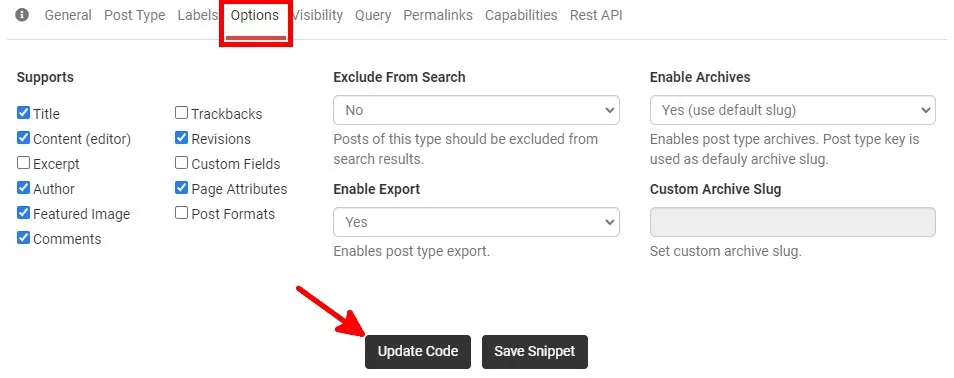
- Puede personalizar cómo aparece el tipo de publicación personalizada en su panel de administración de WordPress en la pestaña «Visibilidad».
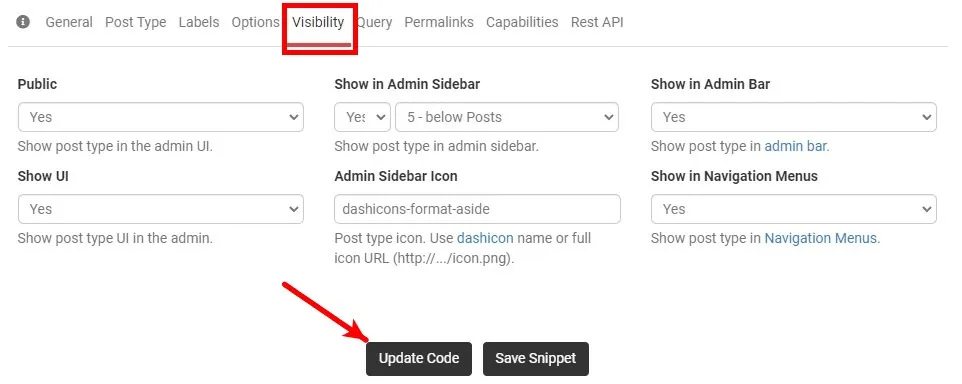
- Vaya a «Enlaces permanentes» y seleccione «Enlace permanente personalizado» en «Reescritura de enlace permanente» para crear una URL personalizada para el tipo de publicación personalizada. Si desea que las publicaciones de este tipo se dividan en páginas, seleccione «Sí» en «Paginación». Seleccione «Actualizar código».
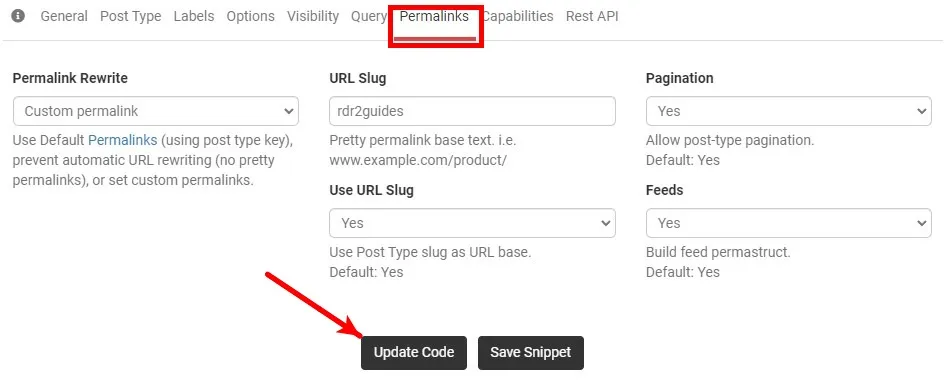
- Puede administrar las capacidades de los usuarios que pueden acceder al tipo de publicación personalizada en la pestaña «Capacidades».
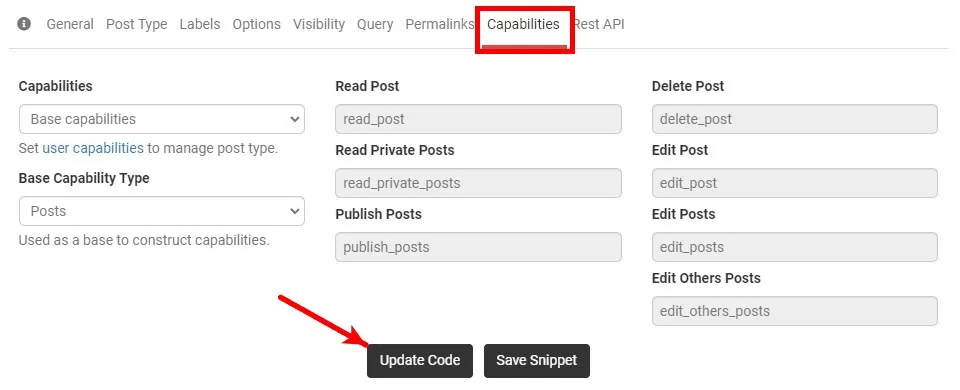
- Resalte el fragmento de código generado y cópielo.
Cómo agregar fragmentos de código a WordPress usando WPCode
Ahora que tienes el fragmento de código para tu tipo de publicación personalizada, pégalo en WordPress. Estamos utilizando WPCode para facilitar su uso.
- En su panel de WordPress, instale y active WPCode.
- Tendrá un nuevo elemento de menú denominado «Fragmentos de código».
- Coloca el cursor sobre «Fragmentos de código» y luego haz clic en «+ Agregar fragmento».
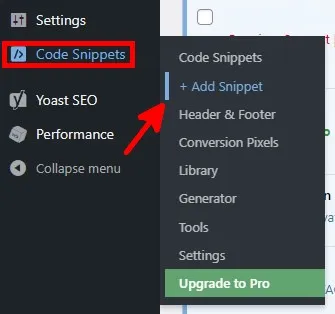
- En la página WPCode, coloque el cursor sobre «Agregar su código personalizado (nuevo fragmento)» y luego haga clic en «Usar fragmento».
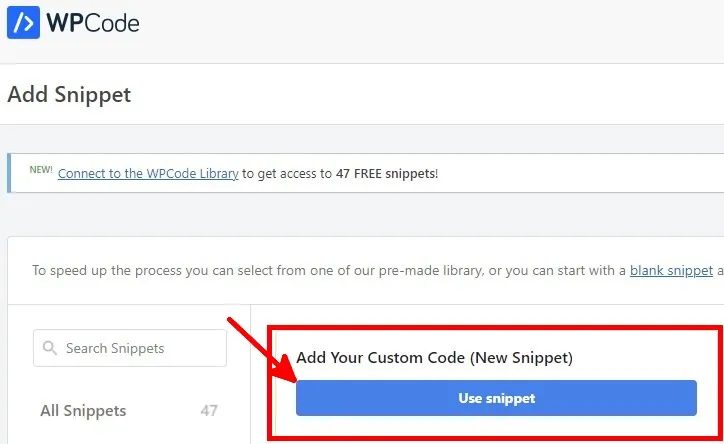
- Haga clic en el botón junto a «Activo» para activar el fragmento. Agregue un título de fragmento, seleccione «Fragmento de PHP» en «Tipo de código», luego pegue el fragmento de código de tipo de publicación personalizado de «GenerateWP» en «Vista previa de código». Haga clic en «Guardar fragmento».
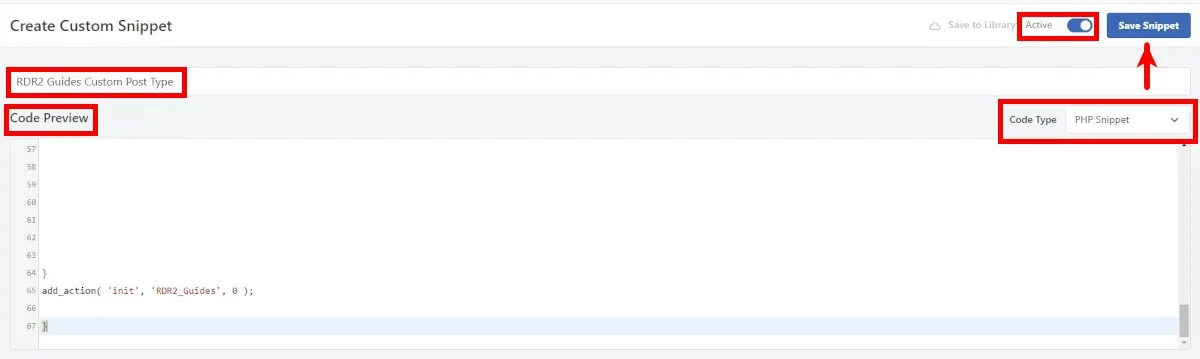
- El tipo de publicación personalizada debería aparecer en la barra lateral izquierda de su panel de WordPress.
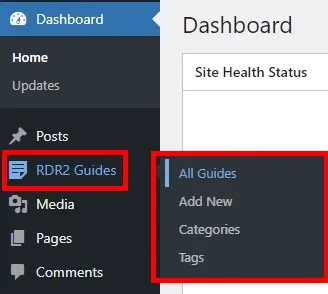
Cómo mostrar tipos de publicaciones personalizadas en WordPress
Si visita su sitio web, es posible que no vea el botón de menú para el tipo de publicación personalizada que acaba de crear. Siga los pasos a continuación para mostrar tipos de publicaciones personalizadas:
- Coloca el cursor sobre «Apariencia» en tu panel de WordPress, luego haz clic en «Menús».
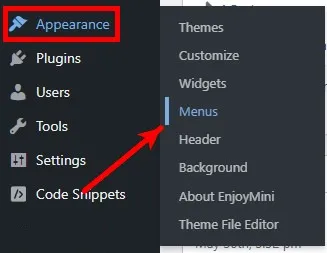
- Puede crear un nuevo menú principal o agregar el tipo de publicación personalizada en un menú existente.
- En «Agregar elementos de menú», haga clic en «Enlaces personalizados». Agregue el slug de URL del tipo de publicación personalizada que creó, agregue el texto del enlace y luego haga clic en «Agregar al menú».
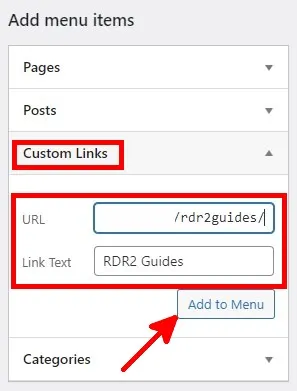
- Seleccione una ubicación para el botón de menú en «Configuración de menú».
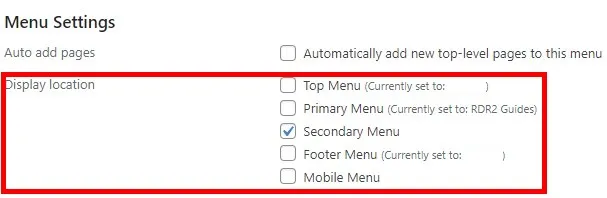
- Haga clic en «Guardar menú» en la parte inferior derecha de la página «Menús».
- Se agregará un nuevo botón de menú para el tipo de publicación personalizada que agregó en la ubicación del menú que seleccionó.
Preguntas frecuentes
¿Cómo puedo ver los tipos de publicaciones disponibles en mi tema de WordPress?
Encuentre fácilmente tipos de publicaciones personalizadas utilizando el complemento Buscar mis tipos de publicaciones personalizadas . Para ver todos los tipos de publicaciones registradas, incluidos los tipos de publicaciones predeterminadas, utilice la get_post_types()función. Puede encontrar el código que necesita en la página de Recursos para desarrolladores de WordPress para la get_post_types()función.
¿Cuántos tipos de publicaciones personalizadas hay en WordPress?
Puedes crear tantos tipos de publicaciones personalizadas como necesites, por lo que no hay un número definitivo.
¿Existe algún complemento de WordPress que pueda usar para generar tipos de publicaciones personalizadas?
El mejor complemento gratuito para generar tipos de publicaciones personalizadas es la interfaz de usuario de tipo de publicación personalizada . También puedes consultar Pods .
Crédito de la imagen: Pexels . Todas las capturas de pantalla de Natalie dela Vega.
Deja una respuesta